Bagaimana cara menambahkan total baris di excel?
Di Excel, saat bekerja dengan data, Anda mungkin perlu memiliki total di bagian bawah untuk mendapatkan jumlah semua nilai yang Anda miliki di setiap kolom.
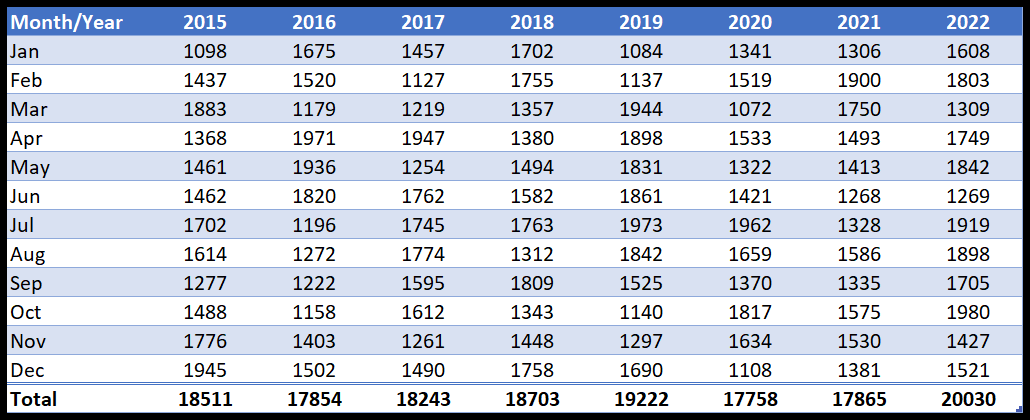
Dalam tutorial ini, kita akan mempelajari cara menjumlahkan baris dengan total menggunakan dua metode cepat.
- Total baris dalam sebuah tabel.
- Total dengan jumlah otomatis.
Tambahkan baris total di Excel ke tabel
- Pertama, pilih salah satu sel di data dan tekan pintasan keyboard Ctrl + T, lalu klik OK untuk menerapkan tabel.
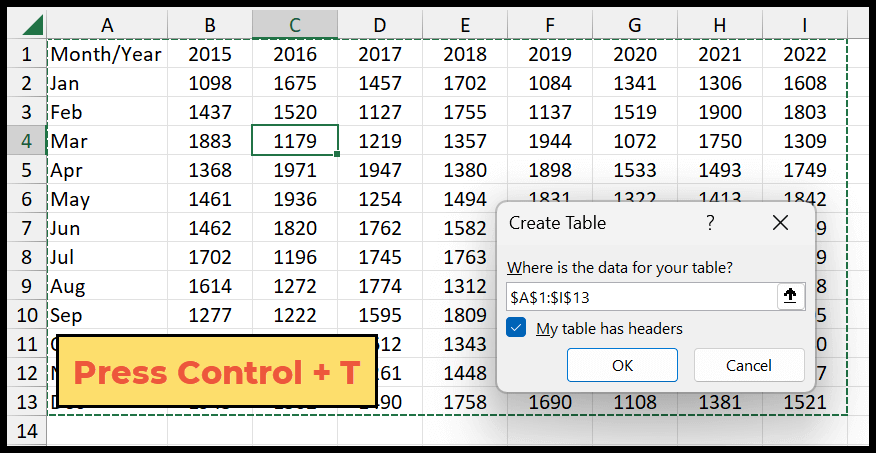
- Selanjutnya, buka tab Tabel dan centang kotak Total Baris.
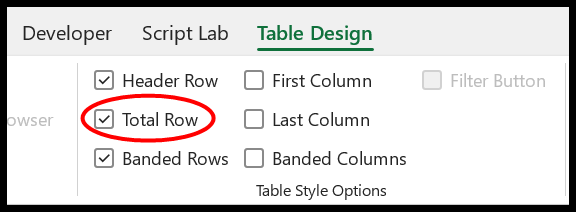
- Di sini Anda memiliki total baris di bagian bawah tabel di mana Anda memiliki total hanya untuk kolom terakhir.
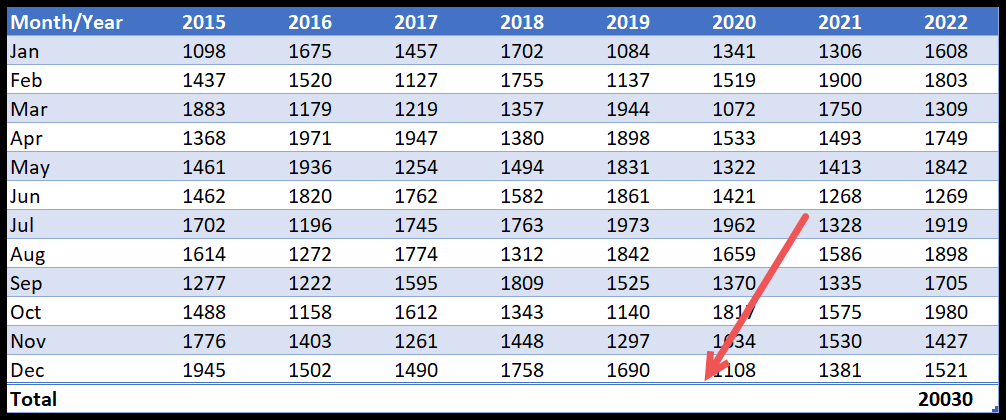
- Sekarang Anda perlu memilih jumlah setiap sel di baris total untuk mendapatkan jumlah setiap kolom.
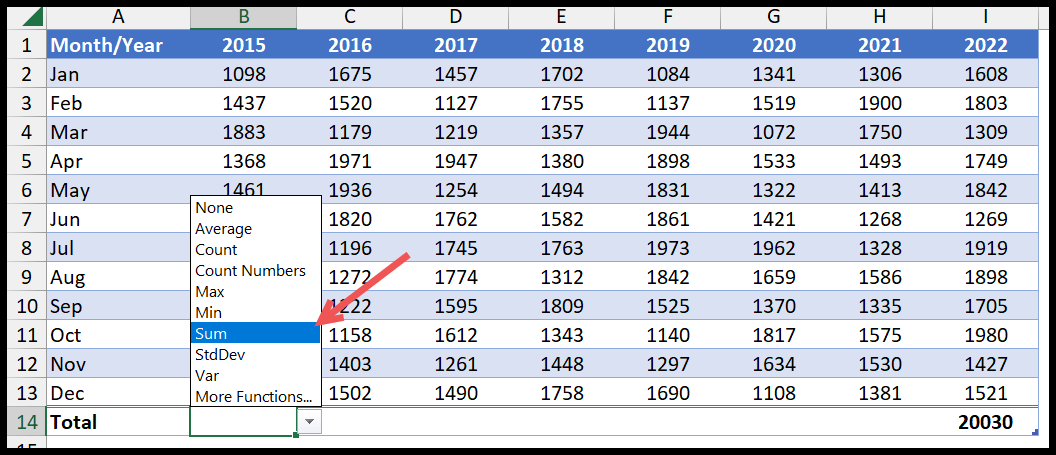
- Setelah Anda memilih SUM dari menu drop-down untuk setiap kolom yang Anda miliki di tabel, Anda akan mendapatkan total baris.
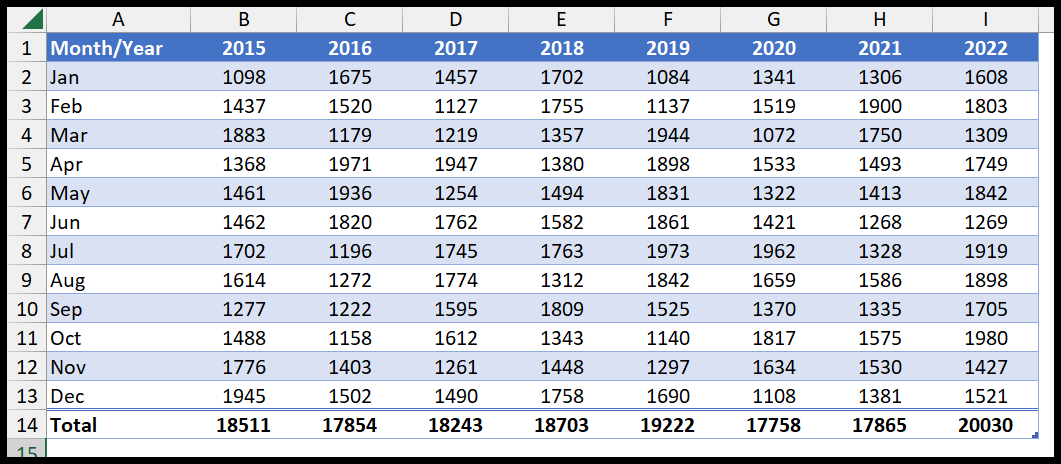
- Setelah Anda menerapkan tabel ke data, Anda dapat mengklik kanan tabel tersebut, lalu menavigasi ke tabel dan mengklik baris total dari sana.
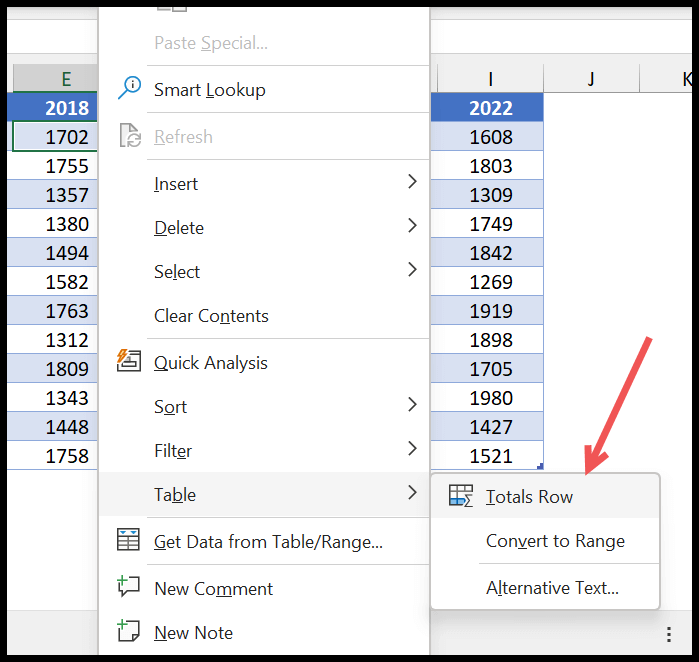
Tambahkan baris total dengan jumlah otomatis
- Pertama, pilih baris setelah baris data terakhir.
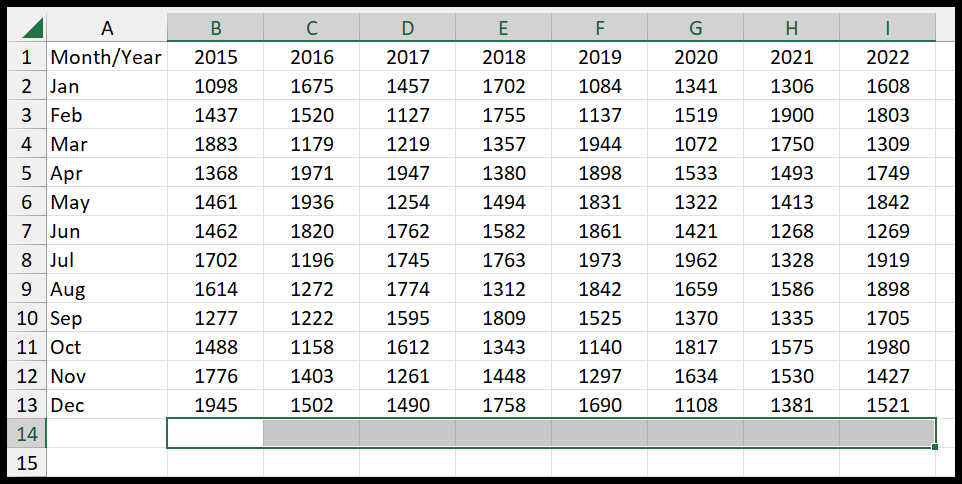
- Setelah itu, tekan pintasan keyboard ini Alt + = ( JumlahOtomatis ) untuk menambahkan fungsi penjumlahan di semua sel pada baris agar menjadi baris total data.
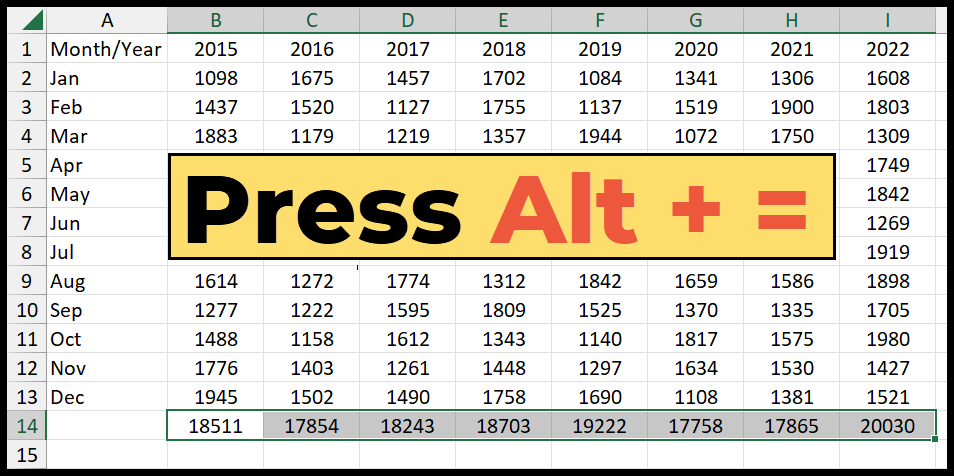
Selain itu, setelah Anda memilih baris paling bawah, Anda dapat membuka tab Beranda, mengedit grup, dan mengklik tombol jumlah otomatis untuk menambahkan fungsi penjumlahan di semua sel.
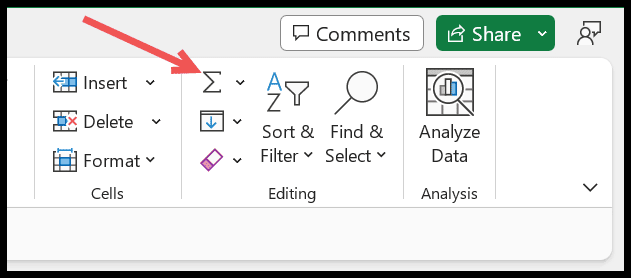
Saat Anda mengklik tombol autosum, Anda mendapatkan nilai total di baris yang dipilih.